

(被点评的照片)
............................................
作者提问
点评作品投稿,请指点。
(先别看答案,想想这张照片您会怎么改进?)
.
.
.
.
.
.
.
思考中
.
.
.
.
.
.
.
.
.
.
............................................
徐晓刚点评
本片瞬间很难得了,鸥鸟抓到鱼,展翅起飞。画面中鸟的头部清晰,翅膀还有动感,虚实效果也很难得。但是,缺点也有几个,一是曝光不足,尤其鱼特别暗。二是光影在明暗上不错,鸥鸟很突出,但整体色调平淡,应该是拍摄于中午左右,属于白光,不如低色温的金色暖光漂亮,后期可以渲染为金色暖光。三是抓拍可能来不及仔细构图,画面右侧和上方有点空,可以剪裁。
综上所述,制作效果如下:

(制作后效果:调整整体曝光,恢复暗部层次,为高光渲染暖色调,锐化鸟头部和鱼身)
具体制作步骤如下:
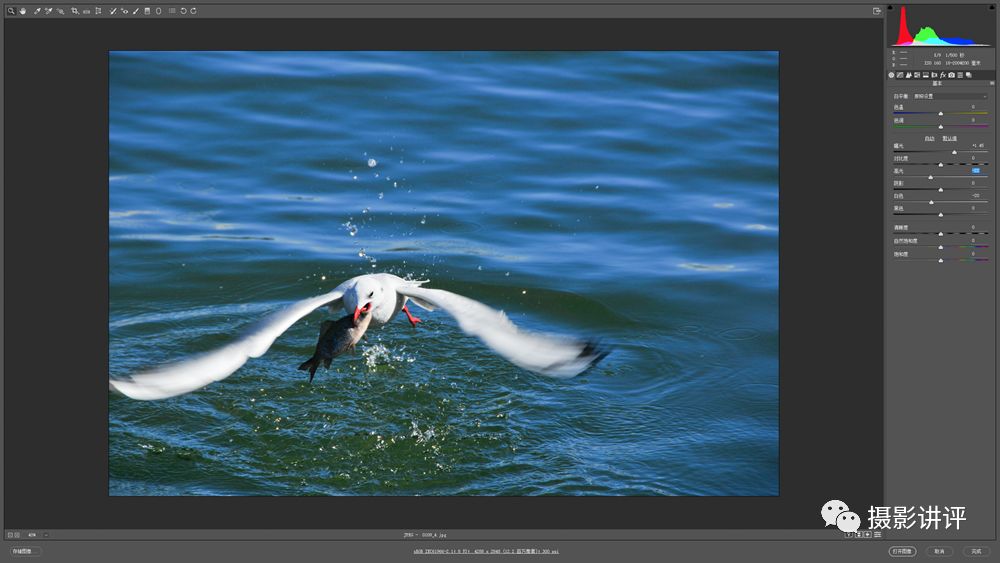
1.既然曝光不足,就在Camera Raw中直接加曝光1.45挡,恢复高光-22,白色-20,观察直方图,已经非常均匀。
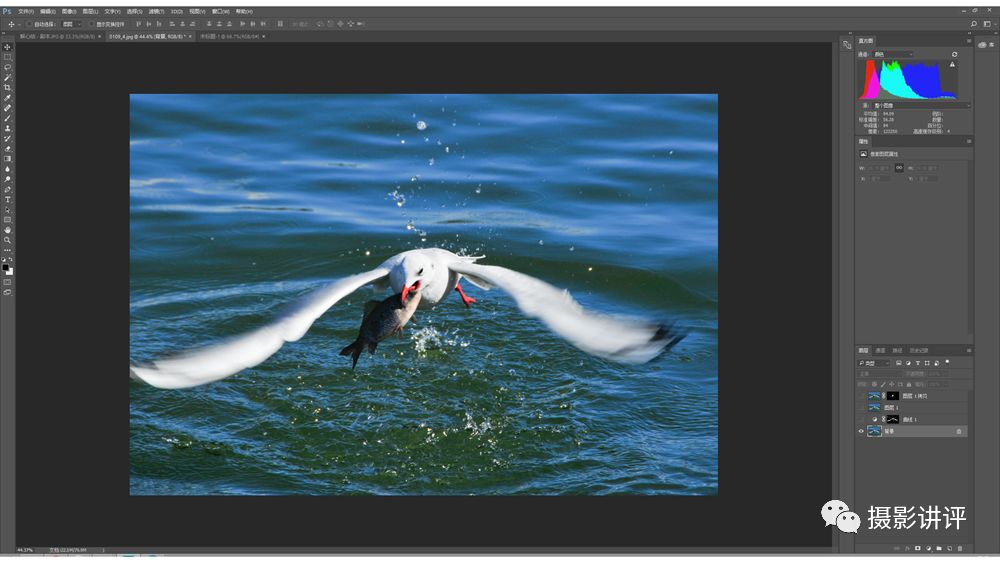
2.在Photoshop中打开,剪裁去掉右边和上面比较空的部分,使构图更集中。
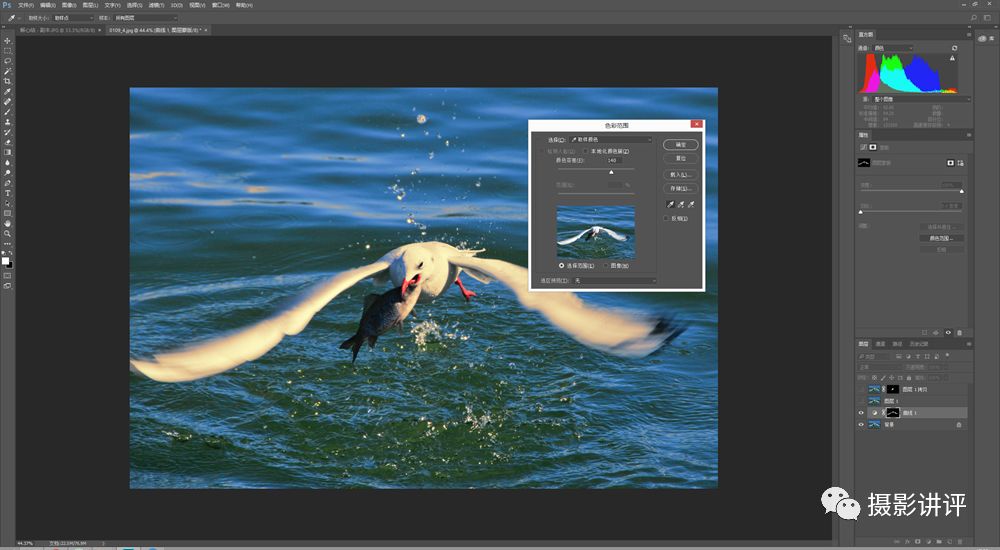
3.新建一个曲线调整图层,在曲线的属性面板中点蒙版选项卡,使用颜色范围工具对高光做选区。
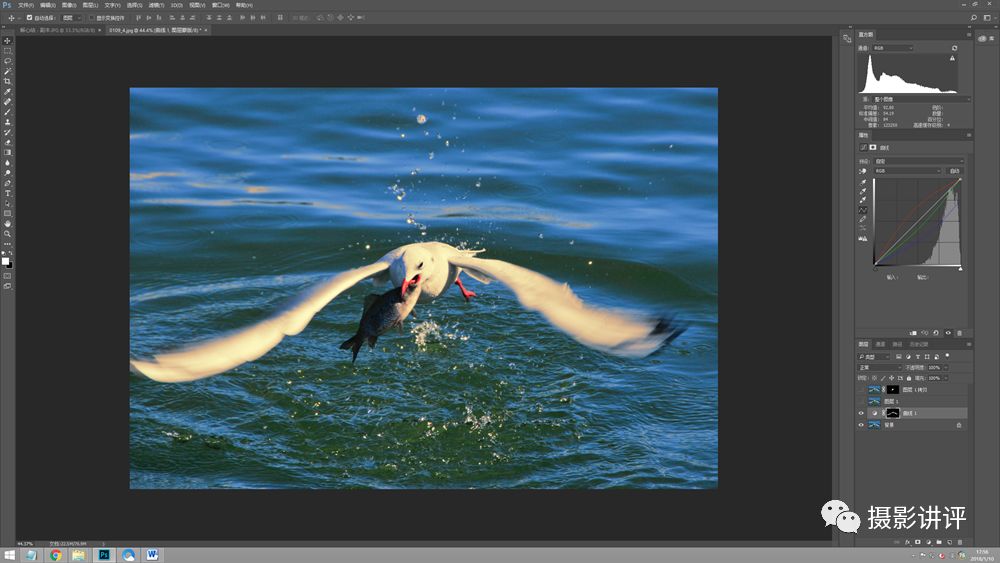
4. 在曲线的属性面板中点曲线选项卡,分别调整曲线的红绿蓝三个通道,加红,减绿(相当于加品),减蓝(相当于加黄),调出高光的暖色调。
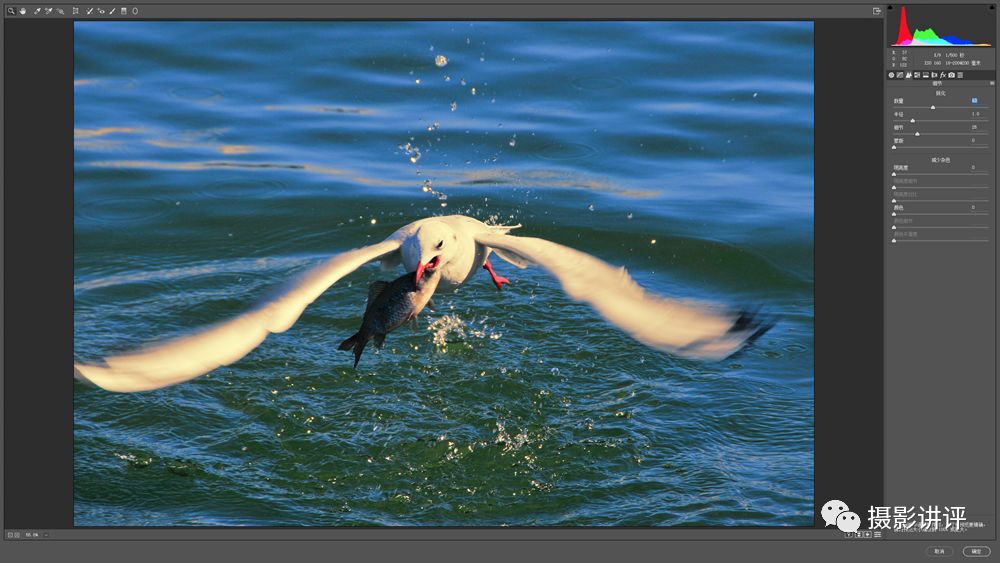
5.盖印图层,并复制一个刚才盖印的图层,选最上方的图层,使用滤镜/Camera Raw滤镜,选择锐化面板,锐化数量63,先整体锐化。
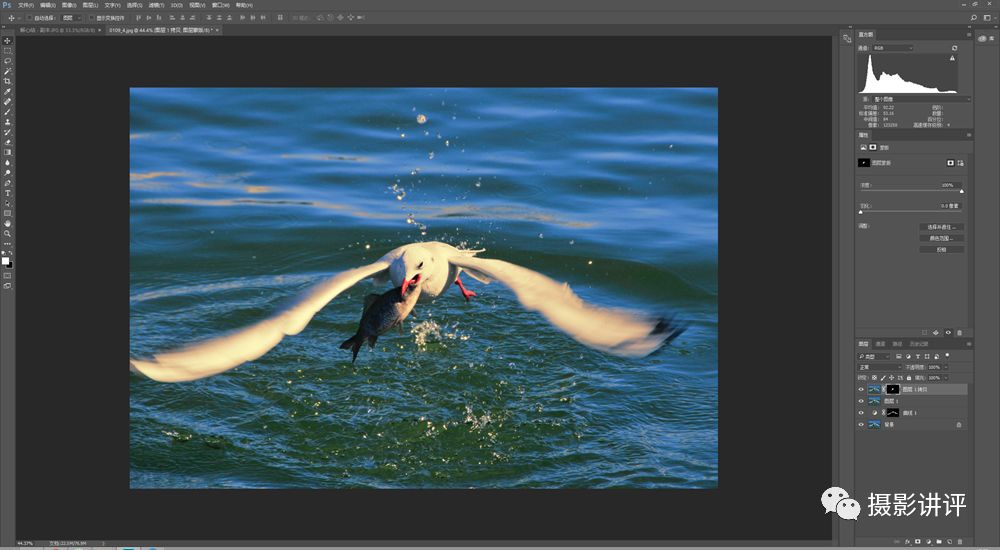
6.点确定,回到Photoshop,为最上方的图层填加蒙版,在蒙版的属性面板中点蒙版选项卡,点反相,点选图层蒙版,用画笔工具,前景色为白色,擦画面中鸟的头部和鱼身。相当于局部锐化了鸟头和鱼,制作完成。
再看一次原片和制作后效果:

(被点评的照片原片)

(制作后效果
)
.....................................
徐晓刚总结
拍这样一张照片,很不容易,但如果不会制作,也难成佳作。当然后期创作是无限的,我举的只是一种加工方法。
如要系统学习有意思、好操作的后期技法,
欢迎关注我的新课《后期18般武艺》
。
认真学,最多一个月,您将有重大突破。
重要消息:
高清视频教材《后期18般武艺》来了!
我用录屏视频讲了《后期18般武艺》,共18大节,30小节,使用软件为Photoshop 和其自带的Camera Raw插件,适用于Photoshop CC 2018、2019、2020以及各种早期版本,包含几百种后期技法,30多个典型调图案例,这样每个制作步骤都能看清,品质为高清视频,可以直接邮件发给读者观看,观看时间不限,次数不限。
课程内容细致,即使零基础,只要一步步模仿,也可学会。还有读者微信群,用来交流,互动,答疑。如有兴趣,欢迎关注!另外还提供案例的所有素材,可供模仿、练习。希望爱后期的读者都成为后期高手!
下面是徐晓刚微信二维码:
想了解《后期18般武艺》
的朋友请
长按图片
识别二维码,加好友、留言。

其他后期制作前后的对比图

(原图)

(徐晓刚制作后)

(原图)

(
徐晓刚制作后
)

(原图)

(
徐晓刚制作后
)

(原图)

(徐晓刚制作后)

(原图)

(徐晓刚制作后)

(原图)














